Nhằm mang đến trải nghiệm thực tế và giúp quý khách hàng nắm rõ về các tính năng trước khi sử dụng bản quyền chính thức phần mềm Q-survey, chúng tôi cung cấp phiên bản dùng thử miễn phí full chức năng. Quý khách xem hướng dẫn tải và cài đặt phần mềm tại Zalo nhóm
Để tải phần mềm, quý khách Click vào link dưới đây và đăng ký. Sau khi nhận được thông tin, chúng tôi sẽ gửi phần mềm dùng thử vào mail đăng ký của quý khách hàng. Xin cảm ơn!
1. Thời gian dùng thử
- Thời gian dùng thử: Miễn phí dùng thử 60 lần trong 45 ngày
- Cài đặt trên nền tảng: tất cả nền tảng Autocad từ 2007 đến 2023 + Civil 3D (Không cần quan tâm đến Windows bao nhiêu bit)
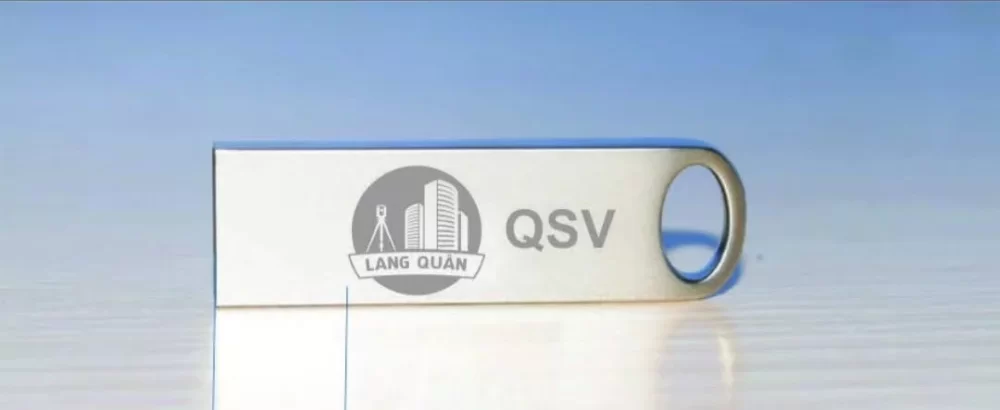
2. Ai nên cài bản dùng thử phần mềm Q-Survey
Phần mềm Q-Survey bản dùng thử dành cho các đối tượng như sau:
- Chưa cài đặt, chưa sử dụng, muốn trải nghiệm thử phần mềm Q-Survey.
- Giới hạn 60 lần dùng các tính năng bất kỳ trong phần mềm, thời hạn sử dụng trong 45 ngày.
- Sử dụng được đầy đủ tính năng như bản quyền chính thức.
- Nâng cao kỹ năng, chuyên môn nội nghiệp nghề nghiệp về công tác biên tập bản đồ, xử lý số liệu đo đạc.
- Nhận được sự hỗ trợ, hướng dẫn từ tác giả, đội ngũ kỹ sư trắc địa có nhiều chuyên môn về phần mềm Q-survey trong khung giờ từ 7h30 sáng đến 20h đêm hàng ngày.
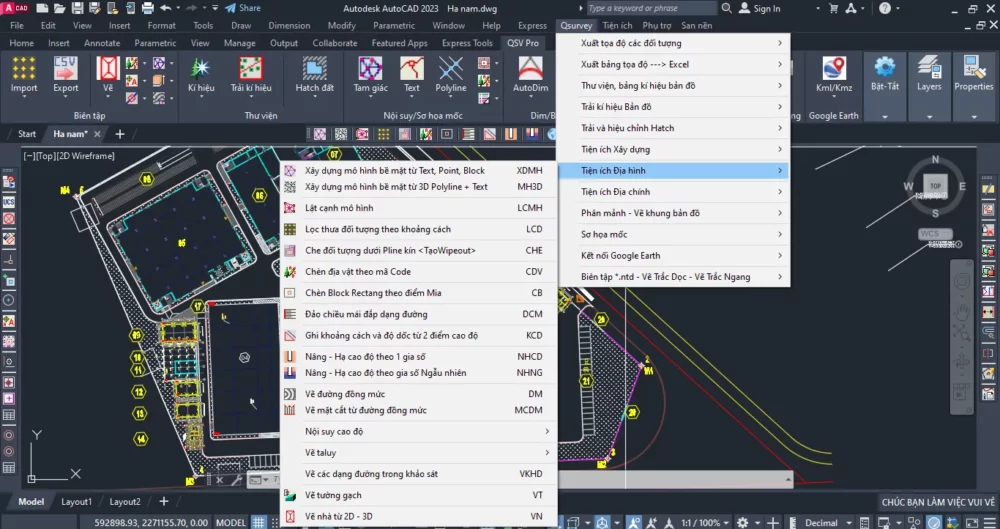
2. Hướng dẫn đăng ký dùng thử miễn phí phần mềm Q-Survey
Lưu ý: Với Autocad đời thấp bắt buộc phải cài full, có tool Express như hình bên dưới (Không có sẽ không cài được phần mềm vậy nên bạn hãy cài đặt lại Autocad cho full có Express)
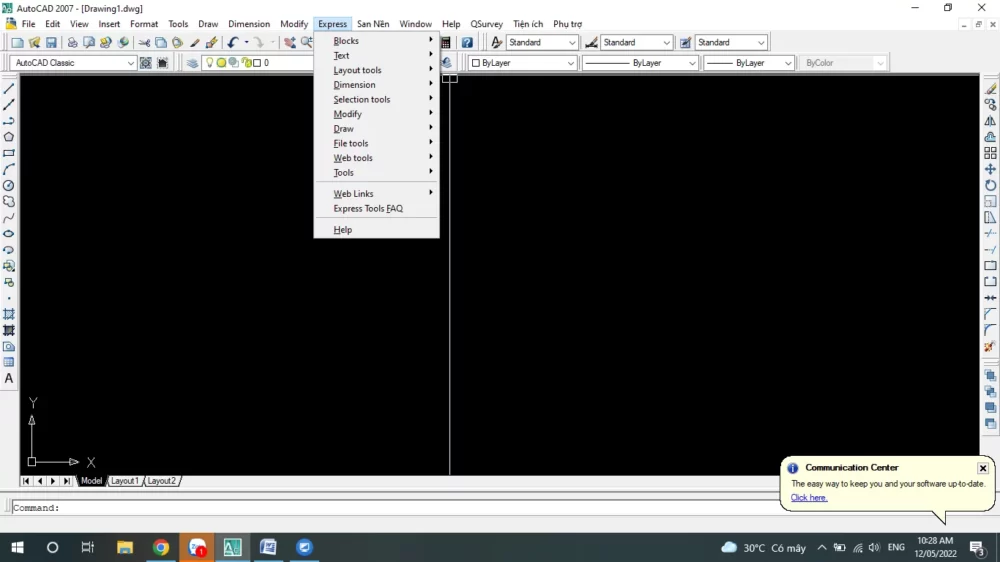
Bước 1: Mở bộ thư mục chứa bộ cài đặt phần mềm Q-survey chọn file Q-survey.exe (Ảnh 1) kích đúp vào file để tiến hành cài đặt chọn Chấp nhận và chọn Giải Nén (lưu ý tuyệt đối không thay đổi đường dẫn giải nén)
Bước 2: Khởi động Autocad gõ lệnh AP > Contents (hình chiếc cặp) > Add chọn đến thư mục Setup ở đường dẫn C:/Block/Setup) quét chọn 3 file Setup 1, Setup 2, Setup 3, chọn Add để thêm vào hộp thoại xong tắt hết các Tab hộp thoại liên quan.
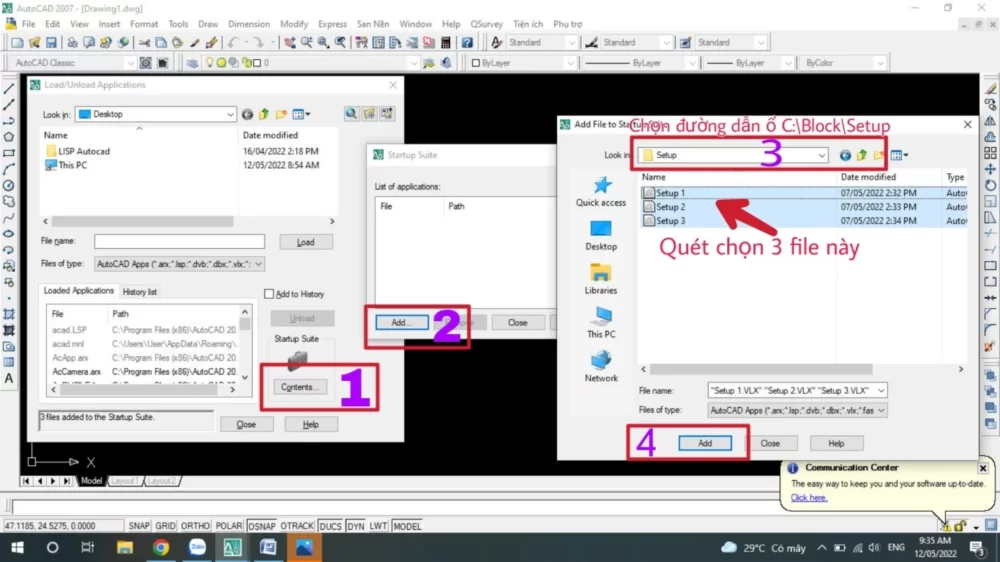
Bước 3: Khởi động lại Autocad và gõ lệnh QSV để hoàn tất quá trình cài đặt và có thể sử dụng.
Ghi chú:
Trường hợp vẫn chưa hiện Menu lên, gõ lệnh MENULOAD chọn đúng menu Q-SURVEY và nhấn Unload, tắt các bảng tham số và gõ lại lệnh QSV.
Nếu trong quá trình cài đặt, quý khách hàng gặp khó khăn, vui lòng liên hệ tác giả Lang Quân: 0987.106.590 để được hỗ trợ chi tiết.





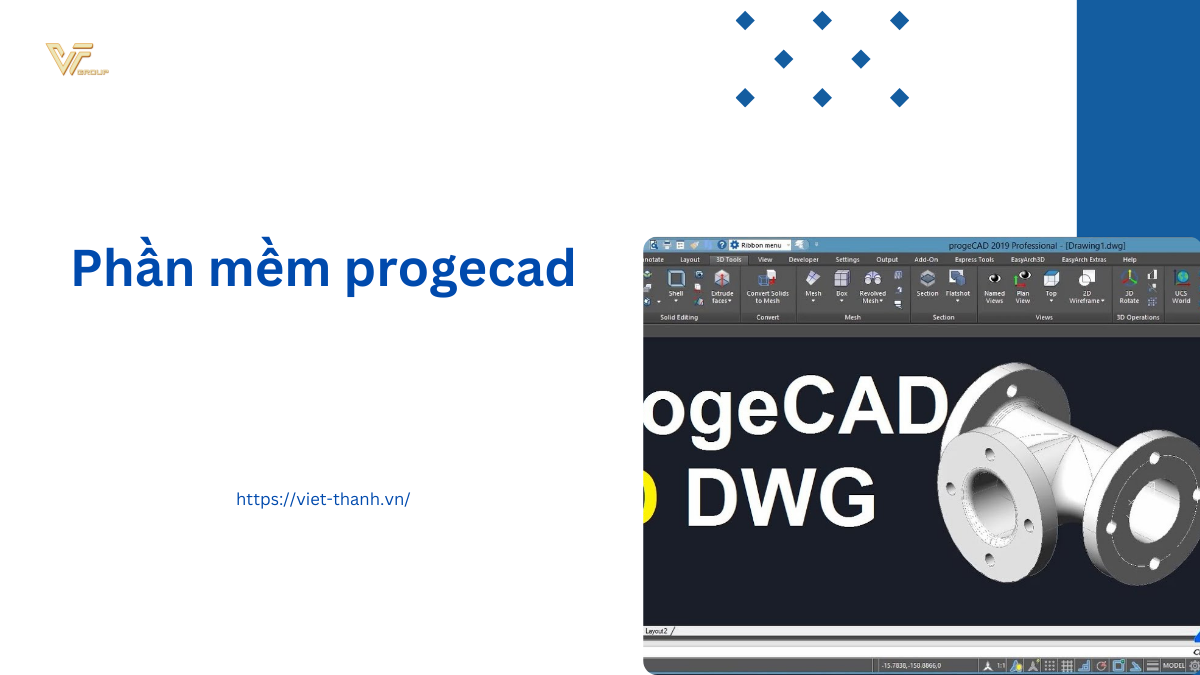

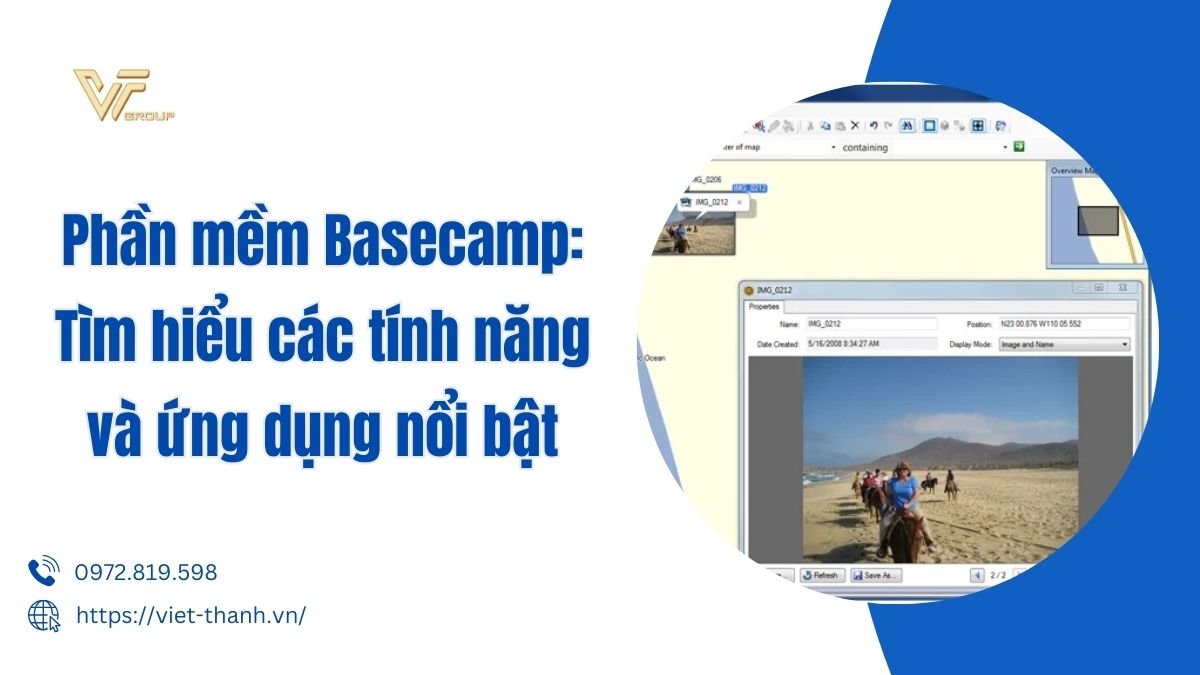
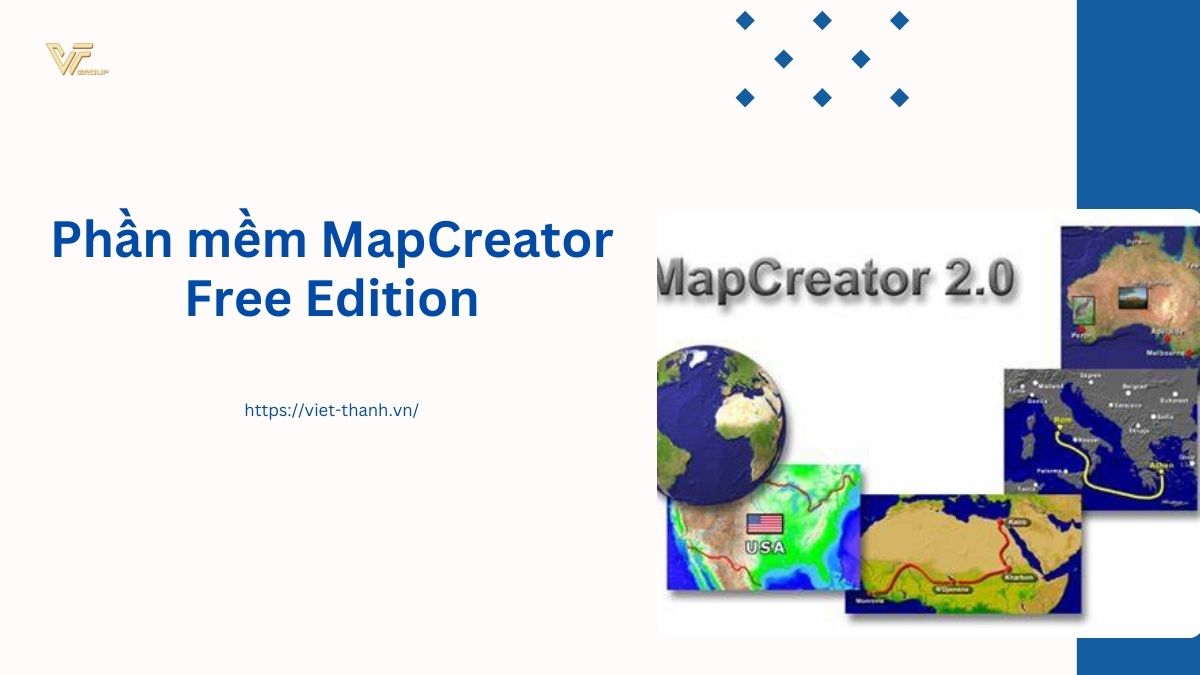
Be the first to review “Download Q-survey bản dùng thử và hướng dẫn cài đặt”